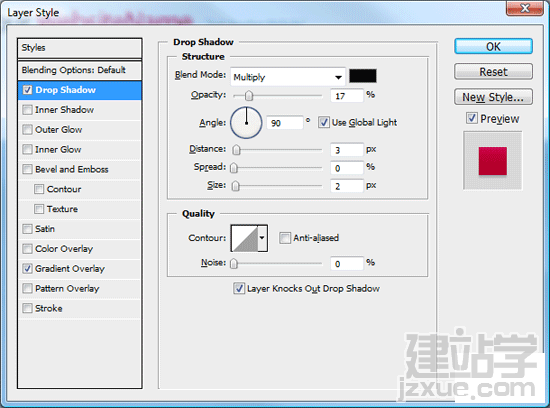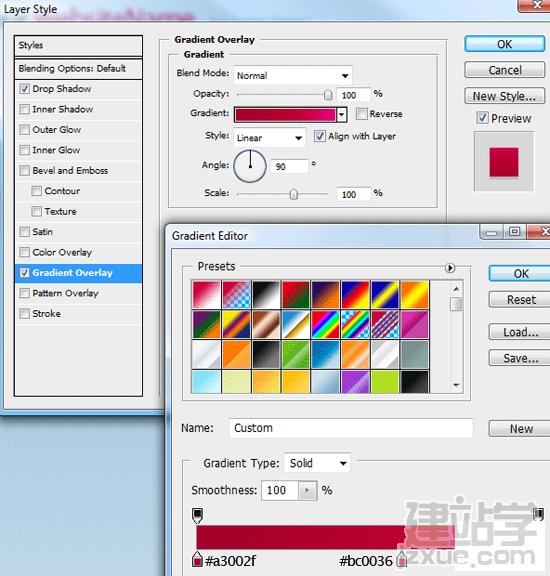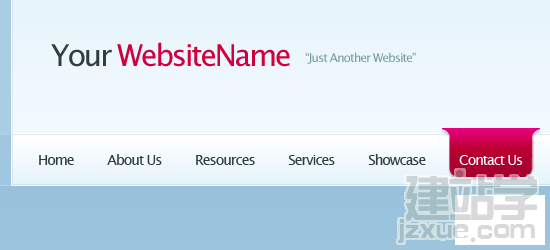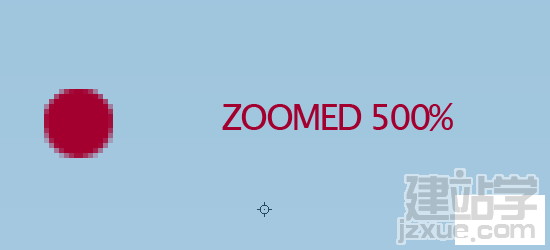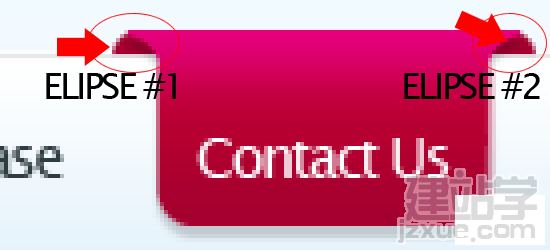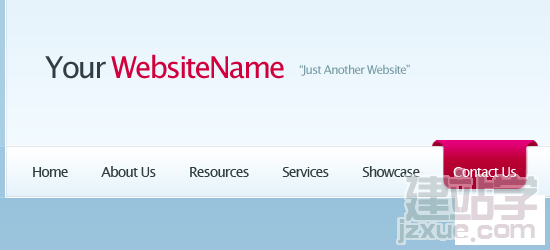改变链接经过样式23当你的链接经过按钮一旦完成你可以删除副本, 然后重命名为”nav hover“. 现在开始,为它增加一组图层样式.
24 将 “nav hover”层移至 navigation 文字图层下方. 将文字的颜色改为白色(#FFFFFF).
25 在你”nav hover” 按钮图层的下方, 新建一个图层(Ctrl+Shift+N) 命名为 “nav hover extra“.在本层上, 使用椭圆选区工具新建一个小圆,颜色设置为#A3002F.
26切除椭圆被导航栏挡住的下半部分,调整到合适位置之后再复制一份.
看起来应该是这样的.
|